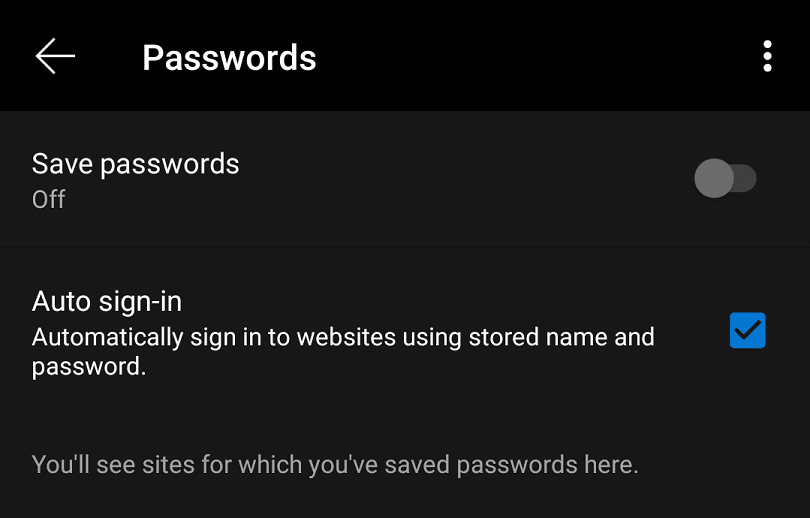すべてのWebサイトに一意のパスワードを設定することは、アカウントをオンラインで安全に保つための重要な部分です。 これを行うための最良の方法は、安全なパスワードマネージャーを使用して、すべてのアカウントに強力で一意のパスワードを保存することです。 現在、ほとんどのブラウザは、Webサイトにサインインするときにパスワードを管理することを提供しています。
残念ながら、ブラウザにパスワードを管理させることは、セキュリティの観点からは完璧ではありません。 ブラウザ拡張機能のいずれかが悪意のあるものである場合、ブラウザをだましてパスワードを開示させようとする可能性があります。 これは、特に拡張機能をサポートしない傾向があるモバイルブラウザでは、特に大きなリスクではありません。 それでも、一部のユーザーがサードパーティのパスワードマネージャーを好む理由です。
サードパーティのパスワードマネージャーを使用する場合、またはまったく使用しない場合は、ブラウザーがパスワードを保存できることを常に通知するのが面倒になる可能性があります。 AndroidのEdgeブラウザーがパスワードの保存を提供しないようにする場合は、アプリ内設定に移動する必要があります。
最初のステップは、アプリの設定を取得することです。 それらにアクセスできるようにするには、下部のバーの中央にあるトリプルドットアイコンをタップする必要があります。

実際の設定メニューにアクセスするには、ポップアップペインの右上隅にある[設定]アイコンをタップする必要があります。

設定リストで、5番目のオプションである[パスワードの保存]をタップして、パスワード設定を管理します。
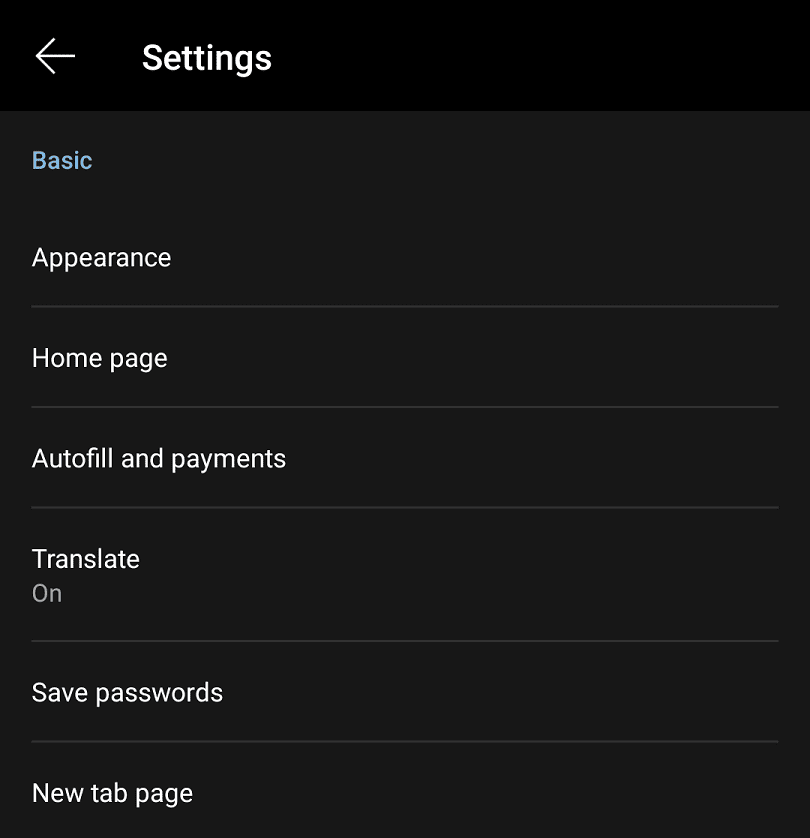
「パスワードの保存」を「オフ」の位置に切り替えます。 これにより、EdgeがサインインしているWebサイトにパスワードを保存できなくなります。